说到Win7文件备份,有部分用户还不会操作方法,这个备份对重装系统非常有帮助,能快速恢复之前的文件数据等,而Win7系统自带了一个备份和还原的功能,下面,小编就给大家详细介绍下Win7备份文件的具体步骤。
windows7如何备份文件
1、右击电脑桌面上的计算机图标,选择弹出菜单中的属性选项,打开属性菜单。
2、点击属性界面的控制面板选项,进入控制面板。
3、在进入控制面板后点击页面上的系统与安全选项。
4、在计入系统与安全选项后选择页面中的备份您的计算机选项。
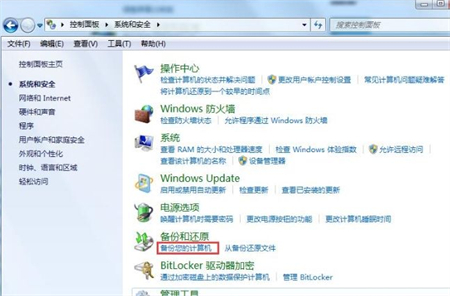
5、在进入右侧界面后点击设置备份。
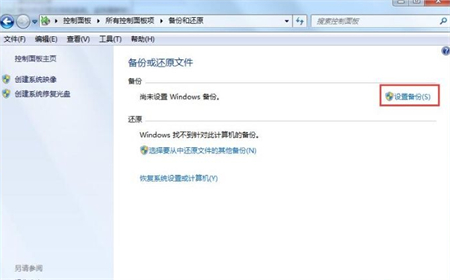
6、在设置界面设置需要进行备份的磁盘并点击下一步即可设置自动备份电脑中的数据。
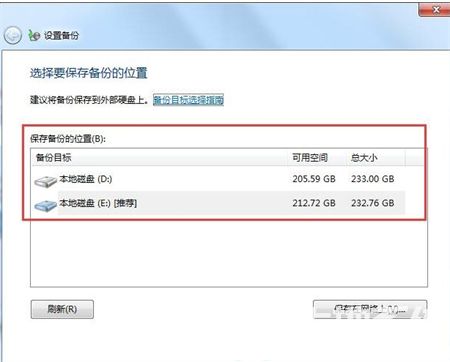
请问win7怎样备份还原?
win7想要备份还原可以进入Win7电脑桌面,左下角开始里找到“控制面板”点击进入控制面板后即可找到“备份和还原”工具了。系统备份完了之后,我们再进入到备份设置里面,在底部就可以看到有还原入口了,在还原选项右侧即可看到“还原我的文件”这就是Win7还原入口,只要是上次有备份,后期就可以在这里点击还原,当然前提是我们不能把之前备份在D盘的备份文件给删除掉。
win7系统备份及还原方法
右键单击“开始”按钮,然后依次选择“控制面板”>“系统和维护”>“备份和还原”。
执行以下操作之一:若要还原你的文件,请选择“还原我的文件”。若要还原所有用户的文件,请选择“还原所有用户的文件”。
执行以下操作之一:若要浏览备份内容,请选择“浏览文件”或“浏览文件夹”。当你要浏览文件夹时,将无法查看文件夹中的个别文件。若要查看个别文件,请使用“浏览文件”选项。若要搜索备份内容,请选择“搜索”、键入全部或部分文件名,然后选择“搜索”。
